Atomic Blender (PDB/XYZ) – Атомічне Blender (PDB/XYZ)
Додаток Atomic Blender (PDB/XYZ) імпортує атомічні структури (молекули, кристали, кластери, частинки, поверхні тощо), які описані у файлах PDB (.pdb) та XYZ (.xyz) (Import PDB/XYZ). Додаток зчитує координати всіх атомів у файлі PDB/XYZ та представляє ці атоми як кульки у світі Blender. Також палички, які описуються лише у файлах PDB, можуть показуватися, які ці палички перелічуються у файлі PDB. Для імпорту можуть бути обрані багато варіантів, які дозволяють представляти атоми та палички по-різному. За допомогою кількох засобів в панелі Atomic Blender Utilities panel, ці атомічні структури можуть модифікуватися після імпорту. Зауважте, що координати вибраних атомічних структур у 3D світі Blender’а можуть також експортуватися у файли PDB/XYZ.
Atomic Blender (PDB/XYZ) є цікавим для науковців, котрі хочуть візуалізувати їх атомічні структури, описані у файлах PDB або XYZ, за допомогою Blender. Завдяки Blender’у можуть отримуватися вигадлива графіка молекул, кристалічних структур, поверхонь, наночастинок, кластерів та складні атомічні компонування. Така графіка відповідає стандартам журналів найвищого рівня, які мають високий фактор впливу. Дивіться Examples в кінці цієї сторінки.
Дивись також
Інфо про PDB та XYZ
Опис формату файлів XYZ: Wikipedia та Open Babel.
Деякі примітки про файли PDB та XYZ можна також знайти на developer’s site та remarks.
Багато молекул можна завантажити із RCSB site (перейдіть до „Download“).
Список програмного забезпечення, яке працює різними способами з PDB, можна знайти на сайті RCSB site. Також є Vesta, ASE та всі quantum chemical calculators, що використовуються в досліджуванні, які можуть створювати або навіть розрахувати атомічні структури та зберігати їх у файлах PDB/XYZ.
Дивись також
Форум – Forum
Будь ласка, використовуйте Blender Artists forum для коментарів та запитань.
Також є можливість ставити питання на Stack Exchange. Проте, зауважте, що деякі з розробників (як Blendphys) не мають достатньо заслуг, що необхідні для давання відповідей на Stack Exchange.
Підказка
Дефекти в Атомній Структурі – Defects in an Atomic Structure
Якщо ви хочете показати дефекти, такі як порожнечі в атомній структурі, то використовуйте „X“ для імені елемента у файлі PDB або XYZ. Дефект показується у формі куба.
Import PDB/XYZ – Імпорт PDB/XYZ
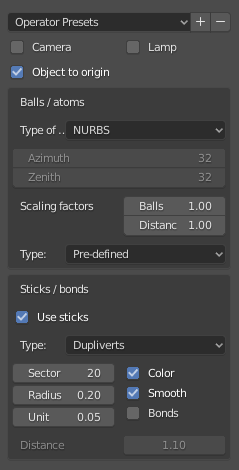
Панель з опціями для імпорту PDB.
Camera & Lamp – Камера й Лампа
Камера та/або джерело освітлення розміщуються у 3D світі. Обидвоє розміщуються таким чином, щоб вся атомна структура могла добре бути видимою камерою з достатнім освітленням від джерела світла.
Object to Origin (PDB) – Об’єкт у Початок (PDB)
Атомна структура розміщується у початку (0.0, 0.0, 0.0) 3D світу.
Object to Origin (XYZ) – Об’єкт у Початок (XYZ)
Або лише у першому, або у всіх кадрах, атомна структура ставиться у початок (0.0, 0.0, 0.0) 3D світу.
Balls/Atoms – Кульки/Атоми
- Type Of – Тип
Обирається NURBS, Mesh або Metaballs для атомів. Для опції Mesh значення азимуту Azimuth та зеніту Zenith можуть обиратися. Вибір метаболів Metaballs може призвести до деяких вигадливих ефектів: наприклад, якщо вони достатньо великі, то їх форми сплавляються разом, показуючи свого роду ефект поверхні.
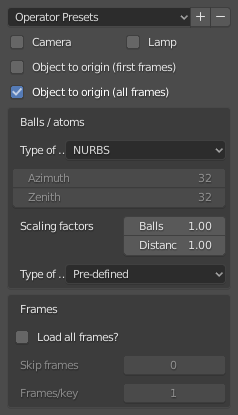
Панель з опціями для імпорту XYZ.
- Scaling Factors – Фактори Масштабування
Радіуси атомів, а також відстані між атомами можуть масштабуватися за допомогою простого фактора.
- Type – Тип
Тип радіуса атомів (атомний, van der Waals або вказаний у кастомному файлі даних [передвизначеному]) може обиратися.
Sticks/Bonds (only PDB) – Палички/Зв’язки (лише PDB)
- Use Sticks – Вжити Палички
Використовуються палички чи ні.
- Type – Тип
Загалом, опції Sector та Radius визначають точність та розмірність паличок, відповідно. Опція згладження Smooth завжди означає, що оператор Smooth застосовується на паличках. Опція Color означає, що паличка ділиться на дві частини, що показуються кольорами відповідних двох атомів, які вона з’єднує.
- Instancing Vertices – Примірникування Вершин
Палички одного елемента кладуться в одну структуру примірникування вершин, і палички показуються як циліндри. Ця структура примірникування вершин робить показування та завантажування багатьох паличок відносно швидким (Separate Atoms для отримання додаткової інформації). Опції одиниць Unit є довжиною одиниці (невеликий циліндр): кілька таких одиниць кладуться разом, формуючи фактично паличну (циліндр). Чим довша довжина одиниці, тим меншою є кількість таких одиниць, і, отже, швидшим є показування. Проте, якщо довжина одиниці є надто довгою, то паличка стає зрештою довшою, ніж довжина зв’язку, який ця паличка буде фактично представляти. Це далі створює деякі перекривальні ефекти. Опція зв’язків Bonds показує окрім одинарних також подвійні, потрійні тощо зв’язки, тоді як опція відстані Distance є відповідною відстанню зв’язка, виміряною в діаметрах палички.
- Skin – Покрив
Модифікатори покриву та підподілення використовуються для побудови паличок. Це дає гарну мережу паличок, яка може використовуватися для показу, наприклад, лише зв’язків структури (видаліть атоми перед тим!) Опції SubDivV та SubDivR є параметрами оператора підподілення. Якщо активовано опцію Smooth, то початковий квадратний профіль паличок змінюється на більш круговий. Зауважте, що якщо ця опція обрана, то існує лише один об’єкт, що представляє всі палички.
- Normal – Нормаль
Нормальні циліндри використовуються. Для кожного зв’язку використовується один індивідуальний циліндр. Якщо опція One Object активована, то приблизно жодні No палички не сполучаються в один об’єкт сіті. Це робить показування паличок дуже швидким. Проте, індивідуальні палички вже більше не існують.
Frames (only XYZ) – Кадри (лише XYZ)
- Load All Frames – Завантажити Всі Кадри
Завантажується лише перший або всі кадри.
- Skip Frames – Пропустити Кадри
Пропускаються кадри та завантажується лише кожний n-й кадр. Це досить корисно для великих даних, де може бути достатньо показувати лише кожен 4-й кадр.
- Frames/Key – Кадри/Ключ
Показується вказана кількість кадрів на ключ. Багато кадрів у ключі призводять до більш текучого представлення.
Важливо
Кількість атомів у кадрі має бути однаковою для всіх кадрів!
Atomic Blender Utilities Panel – Панель «Атомічні Утиліти Blender»
Панель Atomic Blender Utilities робить ваше життя легшим під час маніпулювання атомами імпортованих структур.
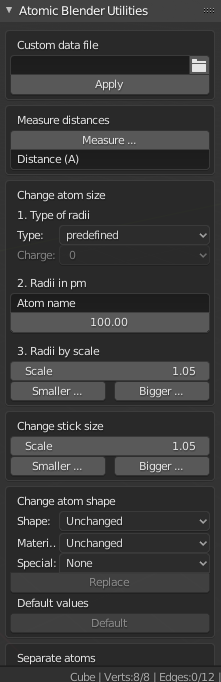
Панель Atomic Blender Utilities.
Custom Data File – Файл Кастомних Даних
Можна завантажити окремий файл кастомних даних, що містить всі типи радіусів та кольорів атомів. Така опція корисна, коли бажано використовувати передвизначені значення для радіусів та кольорів. Приклад можна завантажити звідси: Custom data file.
Файл кастомних даних є файлом ASCII, який може бути продубльований та модифікований користувачем. Радіус та/або колір атомів можна на постійно змінити наступним чином: Відкрийте цей файл ASCII за допомогою стандартного редактора тексту, знайдіть ім’я атома та змініть радіус (Radius used). Зробіть те ж саме зі значеннями RGB для кольору. Значення RGBA(1.0, 1.0, 1.0, 1.0) відповідає білому, а RGBA(0.0, 0.0, 0.0, 1.0) – чорному. Зауважте, що останнє значення кортежу кольору є значенням альфа для кольору.
Усередині Blender, спершу слід завантажити цей файл даних. Кольори та радіуси змінюються після виконання Apply. Зауважте, що лише вибрані атоми змінюються.
Measure Distances – Міряння Відстаней
Це для міряння відстані двох об’єктів у режимі об’єкта Object Mode, а також у режимі редагування Edit Mode. Одиницею є ангстрем Ångström.
Change Atom Size – Зміна Розміру Атома
- Type of Radii – Тип Радіусів
- Type – Тип
За допомогою цього вибірника можна обрати тип радіусів. Для використання на вибір є радіуси Predefined – передвизначений, Atomic – атомічний або Van der Waals. Стандартними значеннями для передвизначених Predefined радіусів є атомічні Atomic радіуси.
- Charge – Заряд
Для опції іонічних радіусів Ionic radii можна обрати стан заряду, і радіуси вибраних об’єктів миттєво зміняться. Виберіть один тип атомів (наприклад, лише атоми водню) і далі застосуйте стан заряду. Зміни застосовуються лише тоді, якщо стан заряду атома доступний.
- Radii in pm – Радіуси у пікометрах
Усіма радіусами визначеного типу атомів можна маніпулювати. Уведіть ім’я атома (наприклад, „Hydrogen“ – водень) та оберіть радіус в пікометрах.
- Radii by Scale – Радіуси за Масштабом
Це модифікує радіуси всіх атомів за допомогою одного фактора масштабування. Уводьте цей фактор масштабування та збільшуйте або зменшуйте розмір радіусів за допомогою кнопки Bigger або Smaller, відповідно.
Change Stick Size – Зміна Розміру Палички
Діаметр паличок змінюється. Кнопки Bigger та Smaller дозволяють збільшувати або зменшувати цей діаметр, відповідно. Фактор масштабу визначає, наскільки сильною буде зміна діаметра. Використовуючи структуратор Outliner, можна застосовувати ці оператори лише на вибранні паличок (наприклад, лише на паличках атомів водню). Зауважте, що зміни застосовуються лише тоді, якщо палички є індивідуальними об’єктами, наприклад, одиничні циліндри, або якщо палички описуються в структурах примірникування вершин.
Change Atom Shape – Зміна Форми Атома
Можливо змінювати форму (сфера, куб, ікосфера тощо) та матеріал атомів. Спершу, виберіть ваші атоми в оглядвікні 3D Viewport або структураторі Outliner.
- Форма – Shape
Обирається форма у першому вибірнику.
- Матеріал – Material
Обирається один з матеріалів у другому вибірнику. Ці матеріали є лише прикладами, подальші уточнення можна зробити у вкладці матеріалів Materials властивостей Properties.
- Special – Спеціальне
Тут ви можете обрати об’єкт з особливою формою, матеріалом тощо. Такі об’єкти є досить гарними для представлення дефектів в атомічних структурах. При обранні такого особливого об’єкта ви не можете вже більше окремо обирати форму та матеріал вище. У вкладках об’єктів Objects та матеріалів Materials властивостей Properties можна робити подальші зміни.
- Replace – Заміна
Після всього, натисніть кнопку Replace. Форма та/або матеріал всіх вибраних атомів тоді зміняться. Ця опція працює для об’єктів та об’єктних структур примірникування вершин.
- Default – Стандарт
Якщо ви хочете мати стандартні значення (сфери NURBS та визначені кольори та розміри елементів) вибраних атомів, то натисніть кнопку Default.
Separate Atoms – Відокремити Атоми
Коли структури імпортуються через імпортер PDB або XYZ, то атоми кладуться в так звану структуру примірникування вершин, щось схоже на „групи“ елементів (наприклад, всі атоми водню формують одну структуру примірникування вершин). У режимі редагування Edit Mode в Blender, одиничні атоми можуть видалятися або зміщуватися шляхом модифікування позиції вершин. Проте, вони завжди є частиною структури, а не незалежними об’єктами. Інколи бажано було б маркувати одиничний атом або замінити атом чимось іншим: наприклад, уявіть, що ви маєте куб кухонної солі NaCl, де ви хотіли б замінити атом атомічним дефектом у формі кулі з іншим кольором.
Для відокремлення одиничних атомів потрібно спершу вибрати атом (вершини) в режимі редагування Edit Mode. На панелі Atomic Blender Utilities з’являться внизу вибірник об’єктів Object та кнопка відокремлення Separate. Якщо вибірник залишається беззмінним Unchanged, то тип об’єкта (NURBS, сіть, мета) та його властивості не будуть змінені при відокремленні. За бажанням також може бути обраний інший тип об’єкта, який потім заміняє стандартний тип об’єкта.
Після обрання типу об’єкта використайте кнопку Separate Atoms для відокремлення вибраних атомів: ці атоми тоді є одиничними, новими об’єктами, якими можна маніпулювати будь-яким чином. Вони показуються в структураторі Outliner та мають суфікс _sep.
Підказка
Конвертування Всіх Атомів Структури Примірникування Вершин у Реальні Незалежні Об’єкти
Зробіть наступне: Виберіть всю атомічну структуру за допомогою миші, а потім використайте Зробити Примірники Реальними – Make Instances Real. За допомогою цього ви продукуєте реальні незалежні об’єкти! У структураторі Outliner видаліть решту структур примірникування вершин, з іменами «Carbon», «Hydrogen» тощо.
Приклади – Examples
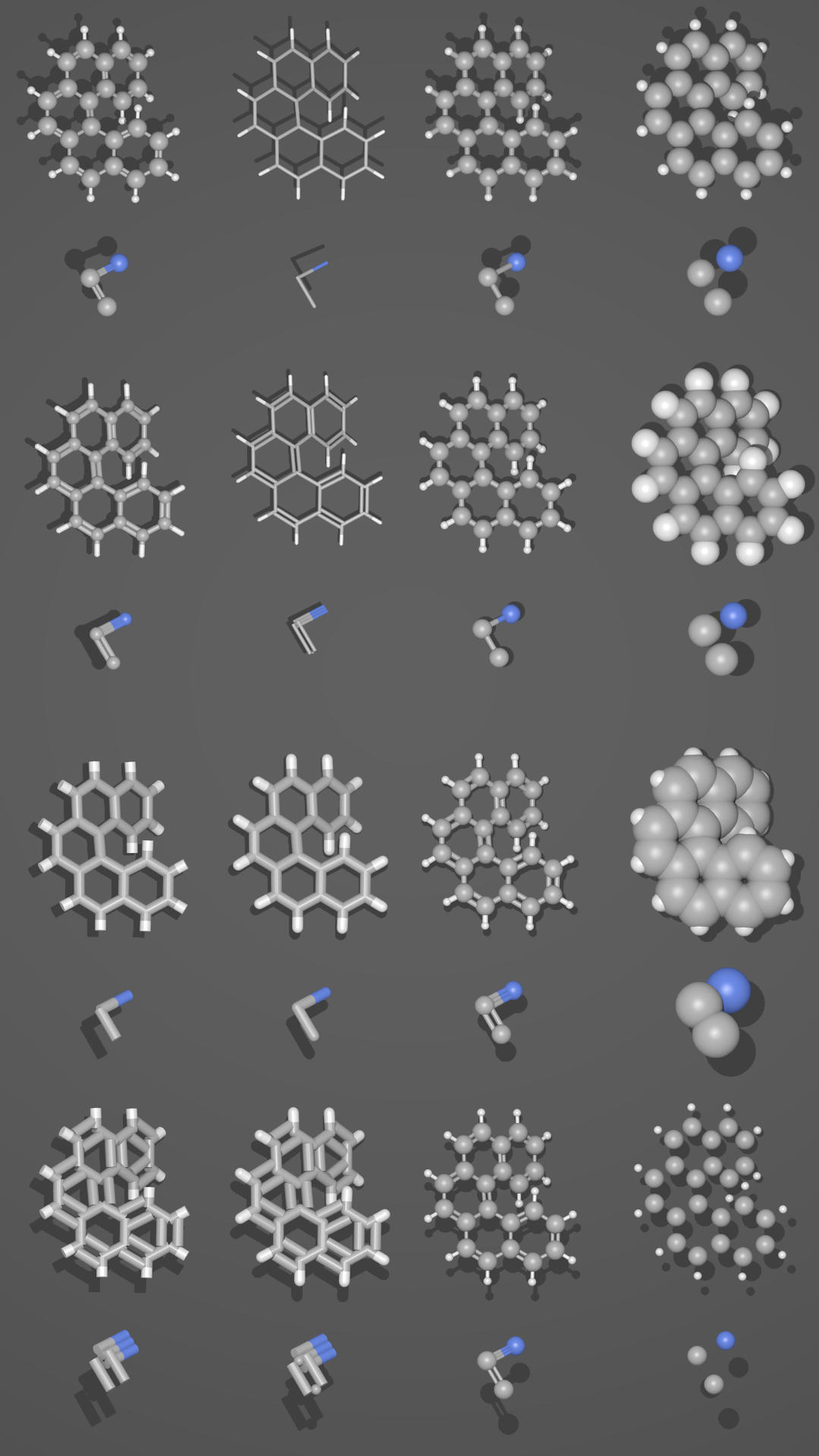
Різні презентації однієї й тієї ж молекули. |
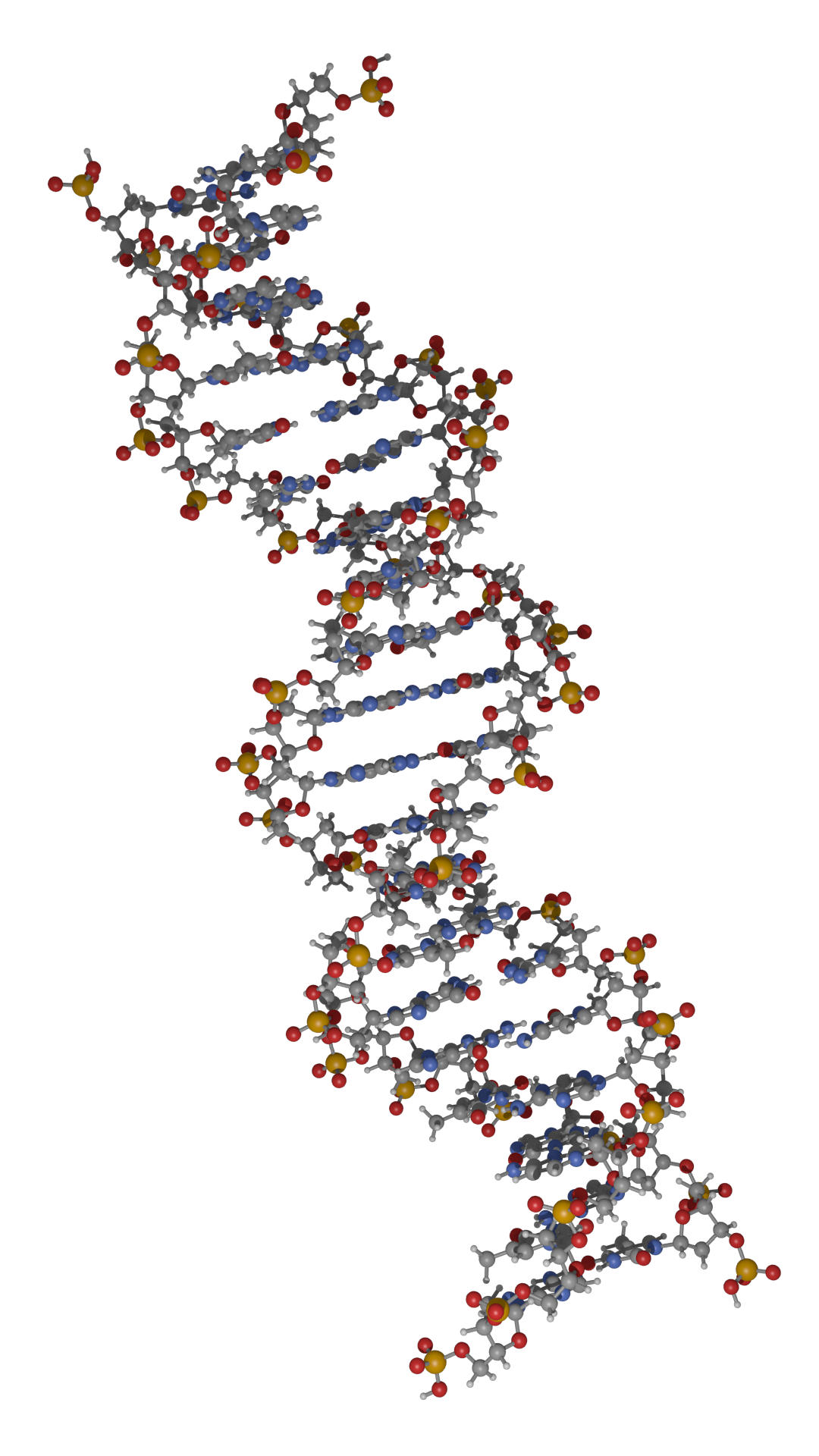
Частина молекули ДНК. |

Функціоналізовані молекули [5]геліцену на поверхні кухонної солі NaCl(001) (Clemens Barth et al. – Link to publication). |
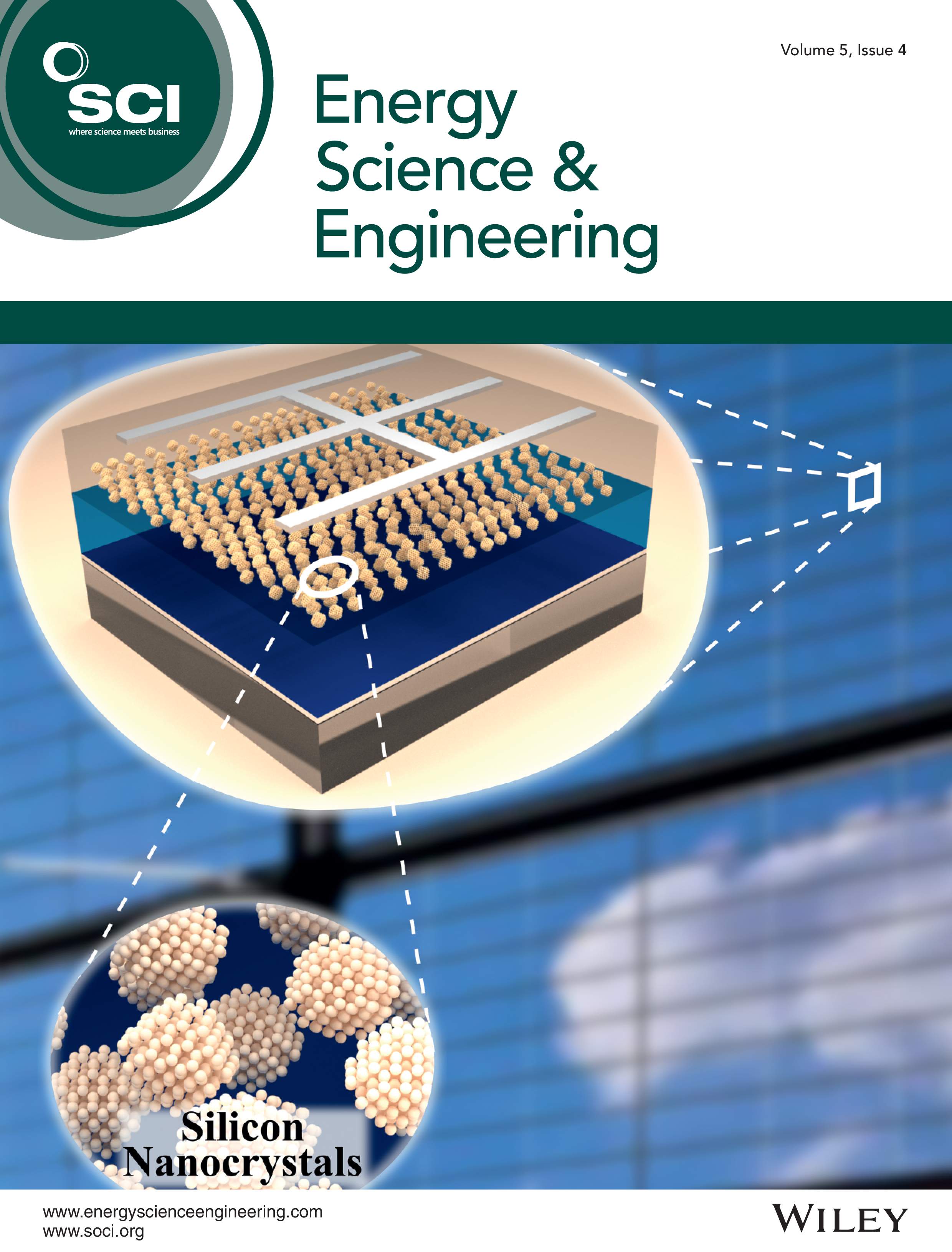
Структура сонячної панелі для підкреслення властивостей нанокристалів кремнію, осаджених імпульсною системою розприскування (Mickael Lozac’h et al. – Link to publication). |
This video було створено Sébastien Coget (відповідальний дослідник: Frank Palmino) в інституті Femto-ST institute у Besançon (France). Цей фільм демонструє, що за допомогою Blender можна робити професійні фільми для досліджень. Він був відрендерений за допомогою Cycles.